
1、Word表格文本显示不全
如下图所示,表格里面的文本内容显示不全,这该怎么处理呢?
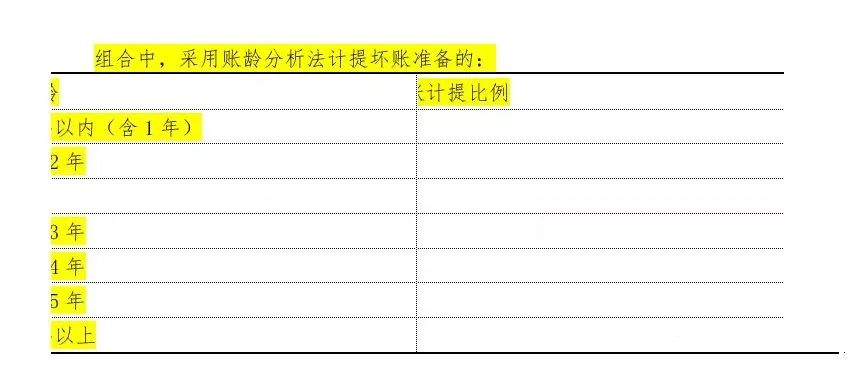
一般情况下会进行以下操作:先选中表格,然后单击【布局】——【自动调整】——【根据窗口自动调整表格】,但实际上是不可行的。

这时就要进行以下操作:
首先选中表格,然后单击【开始】——【段落】,打开段落对话框,接着在缩进中我们会发现左缩进字符数不对,只要更改为0即可。

另一种显示不全的情况,具体如下图所示:

遇到这种情况时,首先选中表格,然后右击选择【表格属性】,接着在打开的对话框中选择【行】,然后将间距【固定值】设置为【最小值】即可。

2、文本显示不全
当进行Word文档编辑时,你会遇到下图所示的情况,文本只显示一半。

首先选中文本内容,然后单击【开始】——【段落】,在间距中将【行距】设置为【单倍行距】即可。

3、文本框内容显示不全
有时还会遇到如下图所示情况,当输入文本内容后,文本不能够完全显示。

首先选中文本,然后右击选择【设置形状格式】,在打开的对话框中选中文本选项,勾选【根据文字调整形状大小】复选框即可。

常见的几种情况的解决方法就这些了,希望可以帮助到大家。
往期经典回顾
◆
软件应用|10个Word技巧,让你的工作效率提升10倍
◆
公务文书|干货,2020年两会报告解读,即取即用
◆
软件应用|使用更便捷 私人定制Word菜单
◆
软件应用|不走寻常路 制作“字中字”特效图
 您点的每个赞,我都认真当成了喜欢
您点的每个赞,我都认真当成了喜欢
























 被折叠的 条评论
为什么被折叠?
被折叠的 条评论
为什么被折叠?








